Cách kiểm tra tình trạng hoạt động ổ cứng SSD, HDD bằng phần mềm CrystalDiskInfo
Ổ cứng là phần rất quan trọng của một chiếc máy tính. Nó chứa toàn bộ dữ liệu của chúng ta, sẽ rất nguy hiểm nếu một ngày nào đó chiếc ổ cứng phát bệnh và làm mất toàn bộ dữ liệu. Vì vậy chúng ta cần phải thường xuyên theo dõi tình trạng hoạt động của nó để có thể phòng tránh kịp thời. Hôm nay Thuthuat123.com xin giới thiệu đến các bạn phần mềm CrystalDiskInfo, phần mềm tốt nhất hiện nay để kiểm tra tình trạng hoạt động chiếc ổ cứng của bạn.
CÁCH KIỂM TRA TÌNH TRẠNG CỦA Ổ CỨNG SSD HDD BẰNG PHẦN MỀM CRYSTALDISKINFO
Đầu tiên các bạn tải phần mềm CrystalDiskInfo tại đây.
https://crystalmark.info/download/index-e.html
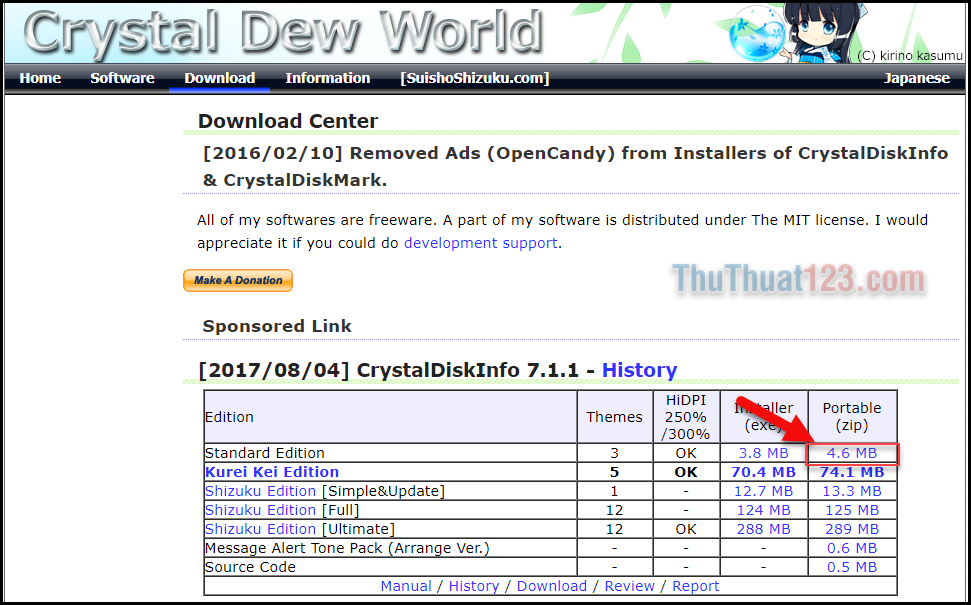
Các bạn nên tải phiên bản Portable như trong hình về. Bản này không cần cài đặt chỉ cần giải nén và bật lên sử dụng.
Sau khi tải về các bạn mở phần mềm lên.
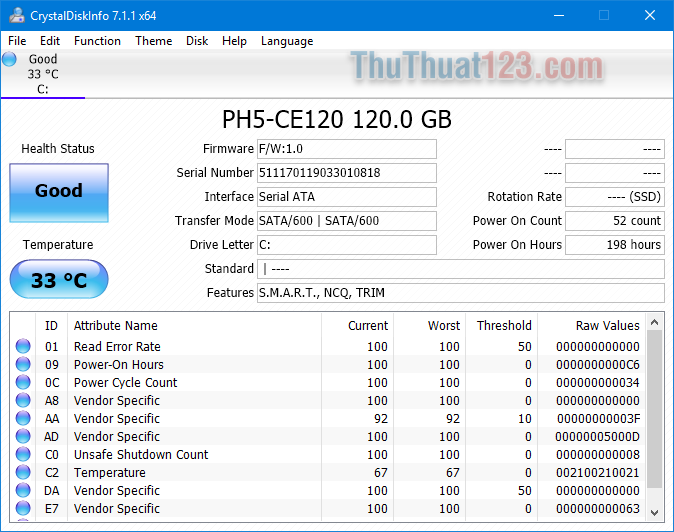
CrystalDiskInfo cung cấp cho ta rất nhiều thông tin, sau đây là một số thông tin quan trọng các bạn cần chú ý:
Health Status (tình trạng sức khỏe): Khi chạy, ổ đĩa của bạn sẽ được thông báo một trong bốn trạng thái. Cụ thể như sau: Good (nền xanh): ổ cứng còn tốt, Caution (nền vàng): Đĩa có vấn đề, Bad (nền đỏ): Có thể đầu đọc, motor bị mòn, bề mặt đĩa bị trầy xước, hoặc nhiều cung từ bị hư hỏng, Gray (nền xám): Không xác định được “bệnh”.
Temperature (Nhiệt độ): Nếu dưới 49 độ C là bình thường; từ 50 – 55 độ C, ta nên tìm cách khắc phục như gắn thêm quạt làm mát bên trong thùng máy...; nếu nhiệt độ đĩa cứng lên trên 55 độ C là có vấn đề, có thể một bộ phận nào đó trong đĩa đang chịu ma sát rất lớn, đĩa có thể “chết” bất cứ lúc nào.
Firmware: Hiển thị phiên bản của phần mềm lõi được “ép” sẵn trong ổ cứng, phần mềm này sẽ được kích hoạt khi vừa có điện để điều khiển ổ cứng, tiến trình này xảy ra trước khi khởi động hệ điều hành.
Transfer Mode: Chuẩn giao tiếp. Trường hợp trong hình là chuẩn SATA.
Drive Letter: Tên của các phân vùng ổ đĩa của máy tính (ví dụ ổ C,ổ D…).
Rotation Rate: Tốc độ quay của ổ cứng. Trong hình sử dụng ổ SSD nên không hiển thị tốc độ.
Power on count: Tổng số lần khởi động của ổ cứng máy tính.
Ower on hours: Tổng thời gian ổ cứng được sử dụng.
Bên trên là những thông tin thiết yếu mà các bạn cần chú ý khi sử dụng phần mềm CrystalDiskInfo. Hy vọng Thuthuat123.com đã giúp các bạn giả đáp những thắc mắc về cách kiểm tra tình trạng hoạt động của ổ cứng. Cảm ơn các bạn đã theo dõi bài viết.























